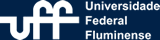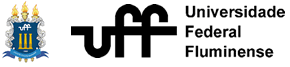SERVIDOR
1. Acesse o sistema SEI em https://sei.uff.br/sei
2. Preencha o campo login com seu CPF e o campo senha com a senha do IdUFF.
3. Crie um Processo tipo: Pessoal: Auxílio Natalidade. (Saiba como)
3.1 Preencha os campos da seguinte maneira:
Especificação: Não precisa preencher;
Interessados: Nome do Servidor;
Nível de Acesso: Público;
Observações desta unidade: Não precisa preencher;
4. Clique em Incluir documento e escolha o tipo do documento REQUERIMENTO DE AUXÍLIO NATALIDADE. (Saiba como)
4.1 Preencha os campos da seguinte maneira:
Texto inicial: Selecione a opção Nenhum;
Descrição: Não precisa preencher;
Interessados: Não precisa preencher;
Classificação por assunto: Não precisa preencher;
Observações desta unidade: Não precisa preencher;
Nível de Acesso: Restrito;
Hipótese legal: Selecionar Informação pessoal (Art. 31 da lei 12.527/2011);
4.2 Clique em Confirmar dados.
4.3 Clique em Editar Conteúdo, preencha os campos do documento e salve ao final. (Saiba como)
4.4 Clique em Assinar Documento. Confira se seu Cargo está correto, digite sua senha Iduff e clique novamente em Assinar. (Saiba como)
5. Para cada documento que precisar anexar de acordo com a base de conhecimento, clique em Incluir documento e escolha o tipo do documento Externo. (Saiba como)
5.1 Preencha os campos da seguinte maneira:
Tipo do Documento: escolher o tipo de documento (ex: Contrato, Comprovante, Certidão, etc.) Se não tiver um tipo específico, escolha a opção Anexo.
Data do Documento: incluir a data da inclusão documento
Número/Nome na Árvore: Não precisa preencher;
Formato: Digitalizado nesta Unidade;
Tipo de Conferência: Cópia Simples;
Remetente: Não precisa preencher;
Interessados: Não precisa preencher;
Classificação por Assuntos: Não precisa preencher;
Observações desta unidade: Não precisa preencher;
Nível de Acesso: Restrito;
Hipótese legal: Selecionar Informação pessoal (Art. 31 da lei 12.527/2011);
Anexar Arquivo: escolher o arquivo a ser anexado.
5.2 Clique em Confirmar Dados.
Obs: Repita os passos 5, 5.1 e 5.2 até que toda documentação seja anexada ao processo.
6. Depois de ter anexado toda documentação necessária, clique em Enviar Processo e selecione a unidade DAC/CRL. Em seguida, clique no botão Enviar. (Saiba como)
Obs: Nunca selecione as opções Manter processo aberto na unidade atual, Data Certa ou Prazo em dias (Retorno Programado)
7. Se toda documentação estiver correta, seu benefício será concedido e o processo será concluído pelo setor DBE/CRL. Caso contrário, o processo retornará para seu setor a fim de que você possa proceder com a resolução das pendências apontadas.
8. Caso seu processo seja indeferido, você poderá solicitar Reconsideração em primeira instância e caso a mesma seja negada, você poderá solicitar Recurso. Para isso, siga os passos presentes no Subprocesso de Reconsideração/Recurso.
Obs:
Na etapa de Reconsideração, o processo deverá ser enviado à DBE/CRL para nova avaliação.
Caso a reconsideração seja negada, na etapa de Recurso o processo deve ser enviado à CRL/DAP .
9. Se não desejar solicitar Reconsideração/Recurso, basta tomar ciência (Saiba como) e concluir o processo (Saiba como).
Obs: Para consultar seu processo, sempre utilize a Pesquisa Pública do SEI.
Servidores ingressantes que ainda NÃO possuem acesso ao SEI, devem imprimir e preencher o REQUERIMENTO e abrir o processo através do PROTOCOLO GERAL (GPCA/AD), pelo email - atendimento.gpcaad.proad@id.uff.br - ou presencialmente no setor, que fica na Rua Miguel de Frias, 9 - Icaraí, Niterói.